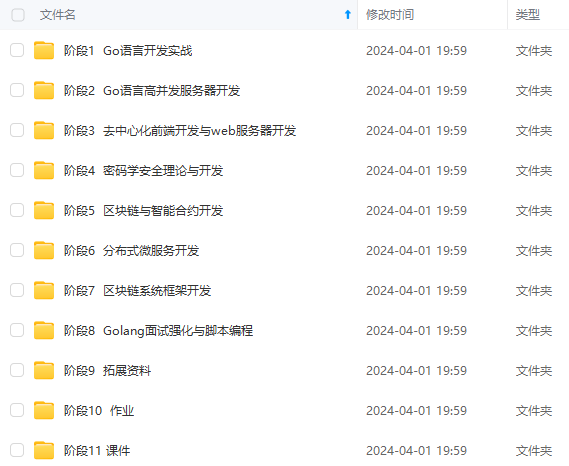
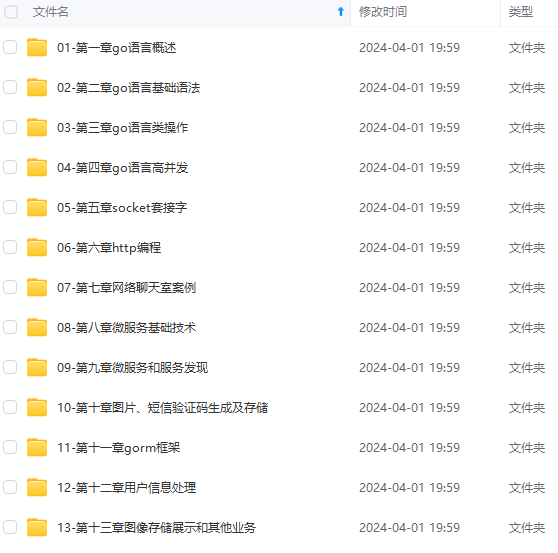
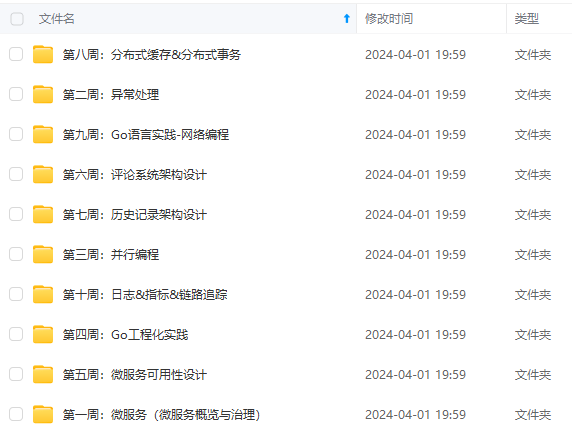
既有适合小白学习的零基础资料,也有适合3年以上经验的小伙伴深入学习提升的进阶课程,涵盖了95%以上Go语言开发知识点,真正体系化!
由于文件比较多,这里只是将部分目录截图出来,全套包含大厂面经、学习笔记、源码讲义、实战项目、大纲路线、讲解视频,并且后续会持续更新
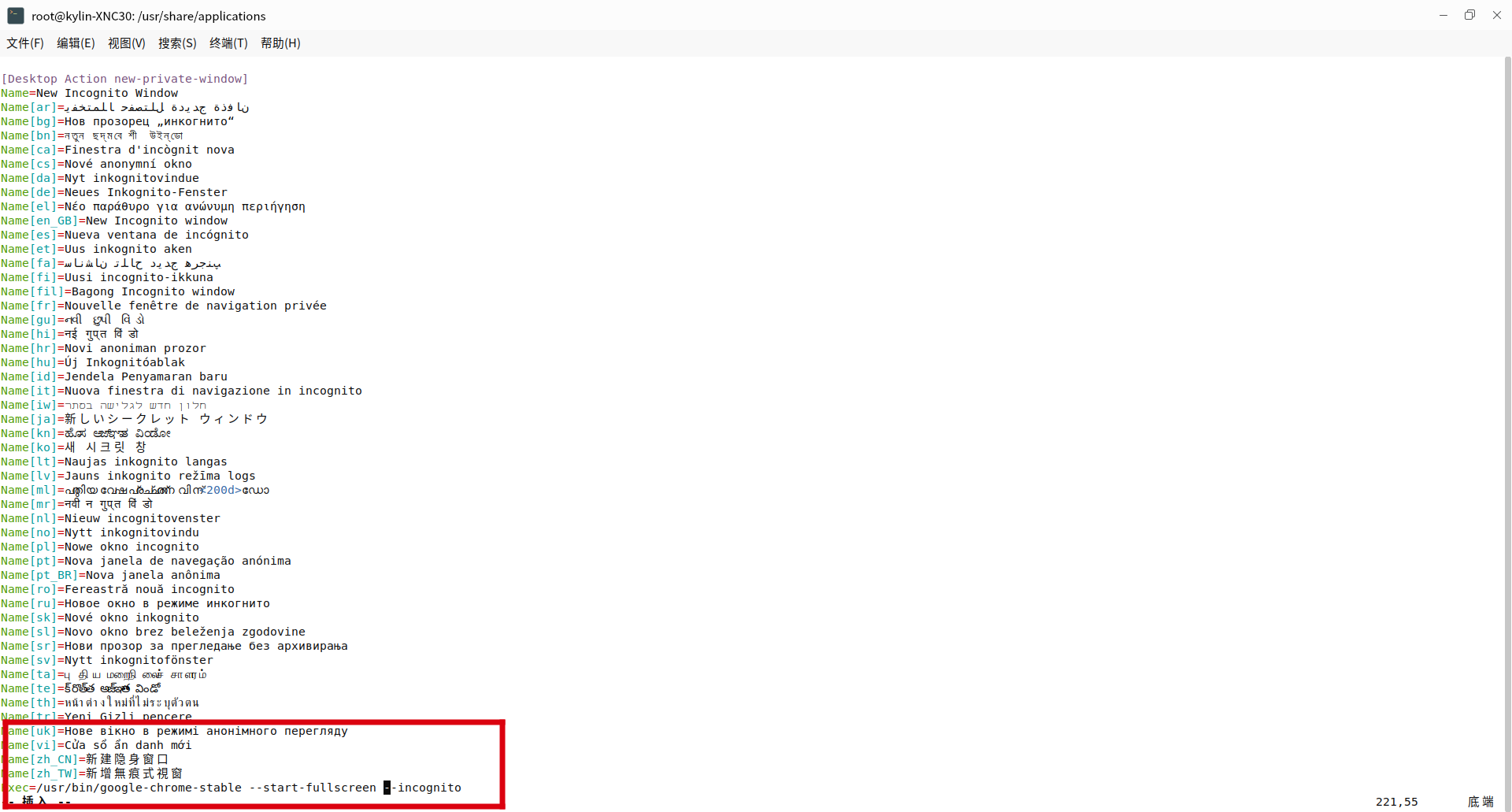
3、修改完成后的google-chrome.desktop文件内容
[Desktop Entry]
Version=1.0
Name=Google Chrome
# Only KDE 4 seems to use GenericName, so we reuse the KDE strings.
# From Ubuntu's language-pack-kde-XX-base packages, version 9.04-20090413.
GenericName=Web Browser
GenericName[ar]=متصفح الشبكة
GenericName[bg]=Уеб браузър
GenericName[ca]=Navegador web
GenericName[cs]=WWW prohlížeč
GenericName[da]=Browser
GenericName[de]=Web-Browser
GenericName[el]=Περιηγητής ιστού
GenericName[en_GB]=Web Browser
GenericName[es]=Navegador web
GenericName[et]=Veebibrauser
GenericName[fi]=WWW-selain
GenericName[fr]=Navigateur Web
GenericName[gu]=વેબ બ્રાઉઝર
GenericName[he]=דפדפן אינטרנט
GenericName[hi]=वेब ब्राउज़र
GenericName[hu]=Webböngésző
GenericName[it]=Browser Web
GenericName[ja]=ウェブブラウザ
GenericName[kn]=ಜಾಲ ವೀಕ್ಷಕ
GenericName[ko]=웹 브라우저
GenericName[lt]=Žiniatinklio naršyklė
GenericName[lv]=Tīmekļa pārlūks
GenericName[ml]=വെബ് ബ്രൌസര്
GenericName[mr]=वेब ब्राऊजर
GenericName[nb]=Nettleser
GenericName[nl]=Webbrowser
GenericName[pl]=Przeglądarka WWW
GenericName[pt]=Navegador Web
GenericName[pt_BR]=Navegador da Internet
GenericName[ro]=Navigator de Internet
GenericName[ru]=Веб-браузер
GenericName[sl]=Spletni brskalnik
GenericName[sv]=Webbläsare
GenericName[ta]=இணைய உலாவி
GenericName[th]=เว็บเบราว์เซอร์
GenericName[tr]=Web Tarayıcı
GenericName[uk]=Навігатор Тенет
GenericName[zh_CN]=网页浏览器
GenericName[zh_HK]=網頁瀏覽器
GenericName[zh_TW]=網頁瀏覽器
# Not translated in KDE, from Epiphany 2.26.1-0ubuntu1.
GenericName[bn]=ওয়েব ব্রাউজার
GenericName[fil]=Web Browser
GenericName[hr]=Web preglednik
GenericName[id]=Browser Web
GenericName[or]=ଓ୍ବେବ ବ୍ରାଉଜର
GenericName[sk]=WWW prehliadač
GenericName[sr]=Интернет прегледник
GenericName[te]=మహాతల అన్వేషి
GenericName[vi]=Bộ duyệt Web
# Gnome and KDE 3 uses Comment.
Comment=Access the Internet
Comment[ar]=الدخول إلى الإنترنت
Comment[bg]=Достъп до интернет
Comment[bn]=ইন্টারনেটটি অ্যাক্সেস করুন
Comment[ca]=Accedeix a Internet
Comment[cs]=Přístup k internetu
Comment[da]=Få adgang til internettet
Comment[de]=Internetzugriff
Comment[el]=Πρόσβαση στο Διαδίκτυο
Comment[en_GB]=Access the Internet
Comment[es]=Accede a Internet.
Comment[et]=Pääs Internetti
Comment[fi]=Käytä internetiä
Comment[fil]=I-access ang Internet
Comment[fr]=Accéder à Internet
Comment[gu]=ઇંટરનેટ ઍક્સેસ કરો
Comment[he]=גישה אל האינטרנט
Comment[hi]=इंटरनेट तक पहुंच स्थापित करें
Comment[hr]=Pristup Internetu
Comment[hu]=Internetelérés
Comment[id]=Akses Internet
Comment[it]=Accesso a Internet
Comment[ja]=インターネットにアクセス
Comment[kn]=ಇಂಟರ್ನೆಟ್ ಅನ್ನು ಪ್ರವೇಶಿಸಿ
Comment[ko]=인터넷 연결
Comment[lt]=Interneto prieiga
Comment[lv]=Piekļūt internetam
Comment[ml]=ഇന്റര്നെറ്റ് ആക്സസ് ചെയ്യുക
Comment[mr]=इंटरनेटमध्ये प्रवेश करा
Comment[nb]=Gå til Internett
Comment[nl]=Verbinding maken met internet
Comment[or]=ଇଣ୍ଟର୍ନେଟ୍ ପ୍ରବେଶ କରନ୍ତୁ
Comment[pl]=Skorzystaj z internetu
Comment[pt]=Aceder à Internet
Comment[pt_BR]=Acessar a internet
Comment[ro]=Accesaţi Internetul
Comment[ru]=Доступ в Интернет
Comment[sk]=Prístup do siete Internet
Comment[sl]=Dostop do interneta
Comment[sr]=Приступите Интернету
Comment[sv]=Gå ut på Internet
Comment[ta]=இணையத்தை அணுகுதல்
Comment[te]=ఇంటర్నెట్ను ఆక్సెస్ చెయ్యండి
Comment[th]=เข้าถึงอินเทอร์เน็ต
Comment[tr]=İnternet'e erişin
Comment[uk]=Доступ до Інтернету
Comment[vi]=Truy cập Internet
Comment[zh\_CN]=访问互联网
Comment[zh\_HK]=連線到網際網路
Comment[zh\_TW]=連線到網際網路
Exec=/usr/bin/google-chrome-stable --start-fullscreen %U
StartupNotify=true
Terminal=false
Icon=google-chrome
Type=Application
Categories=Network;WebBrowser;
MimeType=application/pdf;application/rdf+xml;application/rss+xml;application/xhtml+xml;application/xhtml\_xml;application/xml;image/gif;image/jpeg;image/png;image/webp;text/html;text/xml;x-scheme-handler/http;x-scheme-handler/https;
Actions=new-window;new-private-window;
[Desktop Action new-window]
Name=New Window
Name[am]=አዲስ መስኮት
Name[ar]=نافذة جديدة
Name[bg]=Нов прозорец
Name[bn]=নতুন উইন্ডো
Name[ca]=Finestra nova
Name[cs]=Nové okno
Name[da]=Nyt vindue
Name[de]=Neues Fenster
Name[el]=Νέο Παράθυρο
Name[en\_GB]=New Window
Name[es]=Nueva ventana
Name[et]=Uus aken
Name[fa]=پنجره جدید
Name[fi]=Uusi ikkuna
Name[fil]=New Window
Name[fr]=Nouvelle fenêtre
Name[gu]=નવી વિંડો
Name[hi]=नई विंडो
Name[hr]=Novi prozor
Name[hu]=Új ablak
Name[id]=Jendela Baru
Name[it]=Nuova finestra
Name[iw]=חלון חדש
Name[ja]=新規ウインドウ
Name[kn]=ಹೊಸ ವಿಂಡೊ
Name[ko]=새 창
Name[lt]=Naujas langas
Name[lv]=Jauns logs
Name[ml]=പുതിയ വിന്ഡോ
Name[mr]=नवीन विंडो
Name[nl]=Nieuw venster
Name[no]=Nytt vindu
Name[pl]=Nowe okno
Name[pt]=Nova janela
Name[pt\_BR]=Nova janela
Name[ro]=Fereastră nouă
Name[ru]=Новое окно
Name[sk]=Nové okno
Name[sl]=Novo okno
Name[sr]=Нови прозор
Name[sv]=Nytt fönster
Name[sw]=Dirisha Jipya
Name[ta]=புதிய சாளரம்
Name[te]=క్రొత్త విండో
Name[th]=หน้าต่างใหม่
Name[tr]=Yeni Pencere
Name[uk]=Нове вікно
Name[vi]=Cửa sổ Mới
Name[zh\_CN]=新建窗口
Name[zh\_TW]=開新視窗
Exec=/usr/bin/google-chrome-stable --start-fullscreen
[Desktop Action new-private-window]
Name=New Incognito Window
Name[ar]=نافذة جديدة للتصفح المتخفي
Name[bg]=Нов прозорец „инкогнито“
Name[bn]=নতুন ছদ্মবেশী উইন্ডো
Name[ca]=Finestra d'incògnit nova
Name[cs]=Nové anonymní okno
Name[da]=Nyt inkognitovindue
Name[de]=Neues Inkognito-Fenster
Name[el]=Νέο παράθυρο για ανώνυμη περιήγηση
Name[en_GB]=New Incognito window
Name[es]=Nueva ventana de incógnito
Name[et]=Uus inkognito aken
Name[fa]=پنجره جدید حالت ناشناس
Name[fi]=Uusi incognito-ikkuna
Name[fil]=Bagong Incognito window
Name[fr]=Nouvelle fenêtre de navigation privée
Name[gu]=નવી છુપી વિંડો
Name[hi]=नई गुप्त विंडो
Name[hr]=Novi anoniman prozor
Name[hu]=Új Inkognitóablak
Name[id]=Jendela Penyamaran baru
Name[it]=Nuova finestra di navigazione in incognito
Name[iw]=חלון חדש לגלישה בסתר
Name[ja]=新しいシークレット ウィンドウ
Name[kn]=ಹೊಸ ಅಜ್ಞಾತ ವಿಂಡೋ
Name[ko]=새 시크릿 창
Name[lt]=Naujas inkognito langas
Name[lv]=Jauns inkognito režīma logs
Name[ml]=പുതിയ വേഷ പ്രച്ഛന്ന വിന്ഡോ
Name[mr]=नवीन गुप्त विंडो
Name[nl]=Nieuw incognitovenster
Name[no]=Nytt inkognitovindu
Name[pl]=Nowe okno incognito
Name[pt]=Nova janela de navegação anónima
Name[pt_BR]=Nova janela anônima
Name[ro]=Fereastră nouă incognito
Name[ru]=Новое окно в режиме инкогнито
Name[sk]=Nové okno inkognito
Name[sl]=Novo okno brez beleženja zgodovine
Name[sr]=Нови прозор за прегледање без архивирања
Name[sv]=Nytt inkognitofönster
Name[ta]=புதிய மறைநிலைச் சாளரம்
Name[te]=క్రొత్త అజ్ఞాత విండో
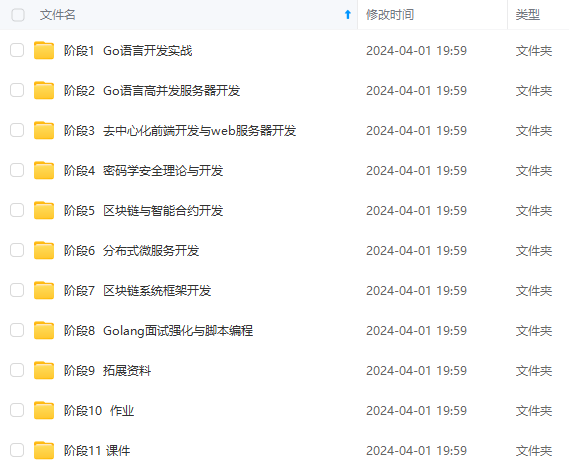
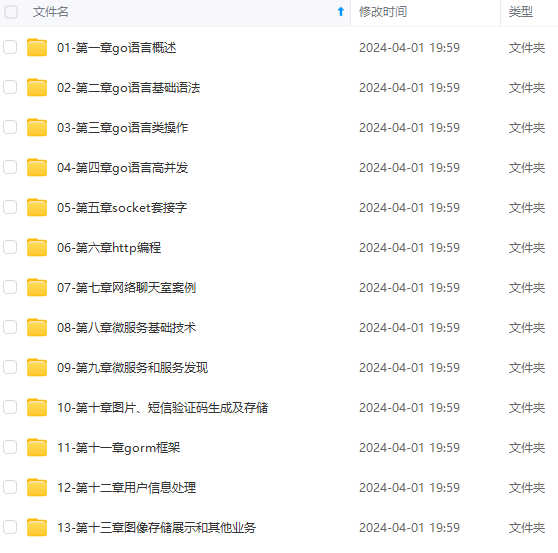
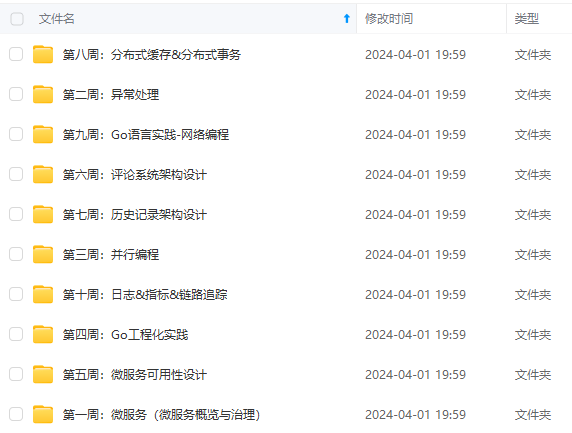
**既有适合小白学习的零基础资料,也有适合3年以上经验的小伙伴深入学习提升的进阶课程,涵盖了95%以上Go语言开发知识点,真正体系化!**
**由于文件比较多,这里只是将部分目录截图出来,全套包含大厂面经、学习笔记、源码讲义、实战项目、大纲路线、讲解视频,并且后续会持续更新**
**[如果你需要这些资料,可以戳这里获取](https://bbs.csdn.net/topics/618658159)**
存中...(img-CG61tVfm-1715531314248)]
**既有适合小白学习的零基础资料,也有适合3年以上经验的小伙伴深入学习提升的进阶课程,涵盖了95%以上Go语言开发知识点,真正体系化!**
**由于文件比较多,这里只是将部分目录截图出来,全套包含大厂面经、学习笔记、源码讲义、实战项目、大纲路线、讲解视频,并且后续会持续更新**
**[如果你需要这些资料,可以戳这里获取](https://bbs.csdn.net/topics/618658159)**






















 494
494

 被折叠的 条评论
为什么被折叠?
被折叠的 条评论
为什么被折叠?








